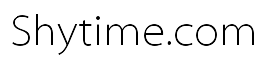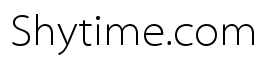绘制图纸上不可避免的需要添加页码,当页码较多时,一个个手动添加太繁琐,特别是在画一般构造图的时候。下面提供一种相对简单的方法实现快速编号。(当然最简单的是自己通过编程实现)
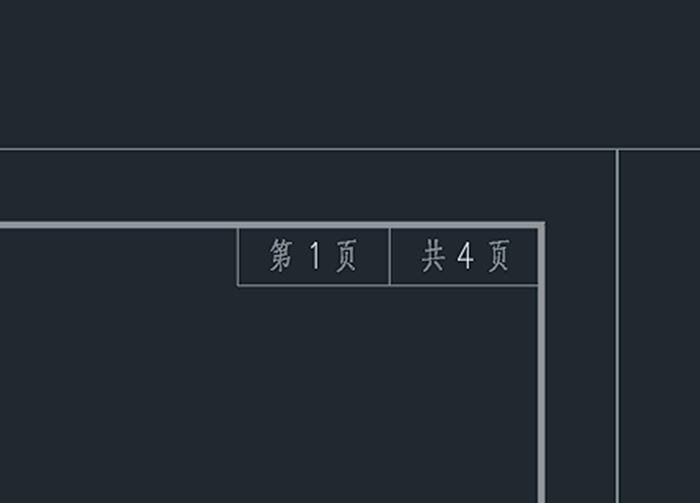
1.**页码总数—设置为块,统一修改**
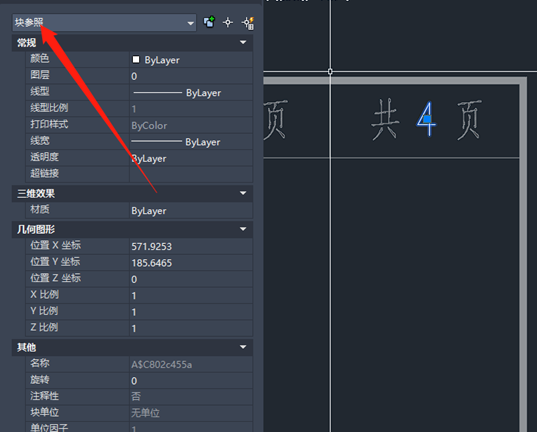
2.页码数递增的实现—-tcount命令
具体步骤:
第一步,插入外部参照图框
第二步,填入页码并设置成单独图层或者颜色(方便选择所有页码编号)
第三步,将一个单行文字设置成块,移动到页码总数位置,等图纸确定好设置成最终页码总数。
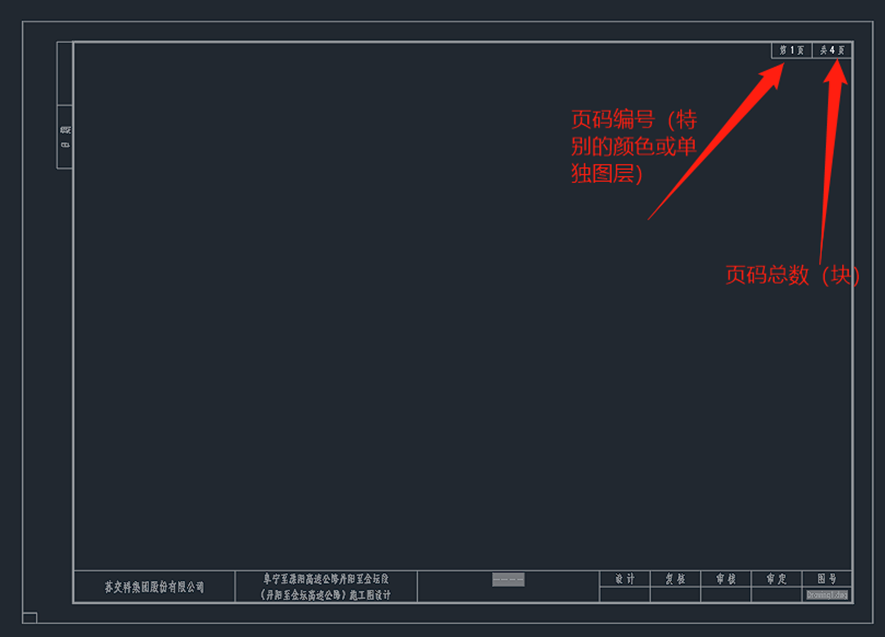
第四步,复制图框,需要多少就复制多少个,建议X或Y方向复制;

第五步,当图纸完成后,将页码总数的块中文字修改为实际页码总数,使用常青藤中的快选命令选中所有页码编号,输入“tcount”,
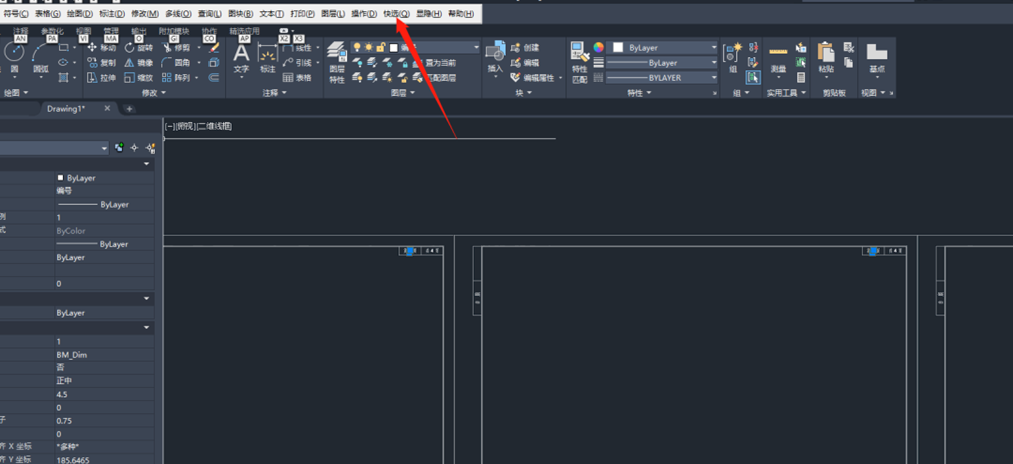
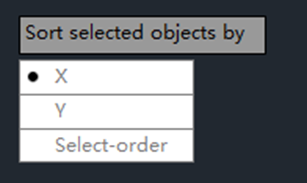
“X”:按x方向进行编号,“Y”:按y方向进行编号;“Select-order”:按选择顺序进行编号;

“1,1”:起始页码是1,递增数是1;
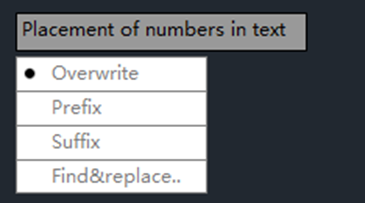
“Overwrite”:替换原有文字;“Prefix”:添加为前缀;“Suffix”:添加为后缀;“Find&replace”:使用编号替换用户指定的文字字符串。
我这里选择x,“1,1”,再输入“O”,替换所有编号,最后修改块中的页码总数,到此为止编号功能全部实现,当然最快方法当然是自己编程写插件啦。
还有啥不懂的地方可以留言啦!